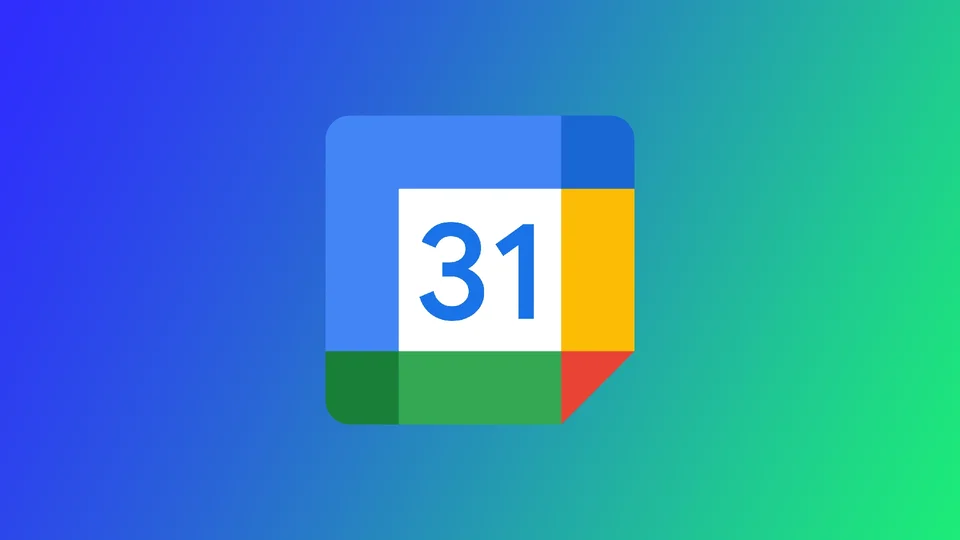Ενδέχεται να υπάρξουν περιπτώσεις όπου διαγράφετε κατά λάθος ένα συμβάν ή το χάνετε λόγω προβλήματος συγχρονισμού. Η απώλεια ενός συμβάντος μπορεί να είναι απογοητευτική, ειδικά αν πρόκειται για ένα σημαντικό συμβάν που δεν έχετε την πολυτέλεια να χάσετε. Ευτυχώς, η επαναφορά διαγραμμένων συμβάντων στο Ημερολόγιο Google είναι μια απλή διαδικασία που μπορεί να γίνει γρήγορα.
Πώς να επαναφέρετε τα συμβάντα του Ημερολογίου Google στην επιφάνεια εργασίας
Όταν διαγράφετε ένα συμβάν από το Ημερολόγιο Google, δεν διαγράφεται οριστικά, αλλά μεταφέρεται στο φάκελο “Κάδος απορριμμάτων”. Ο φάκελος Κάδος απορριμμάτων στο Ημερολόγιο Google λειτουργεί παρόμοια με αυτόν του Gmail. Όλα τα διαγραμμένα συμβάντα αποθηκεύονται στο φάκελο Κάδος απορριμμάτων για ένα συγκεκριμένο χρονικό διάστημα πριν διαγραφούν οριστικά. Μπορείτε να επαναφέρετε τα συμβάντα απευθείας από αυτόν το φάκελο με τα παρακάτω βήματα:
- Ανοίξτε το Ημερολόγιο Google στον υπολογιστή σας σε οποιοδήποτε κατάλληλο πρόγραμμα περιήγησης.
- Κάντε κλικ στο εικονίδιο με το γρανάζι στην επάνω δεξιά γωνία της οθόνης για να αποκτήσετε πρόσβαση στο μενού.
- Κάντε κλικ στο Trash.
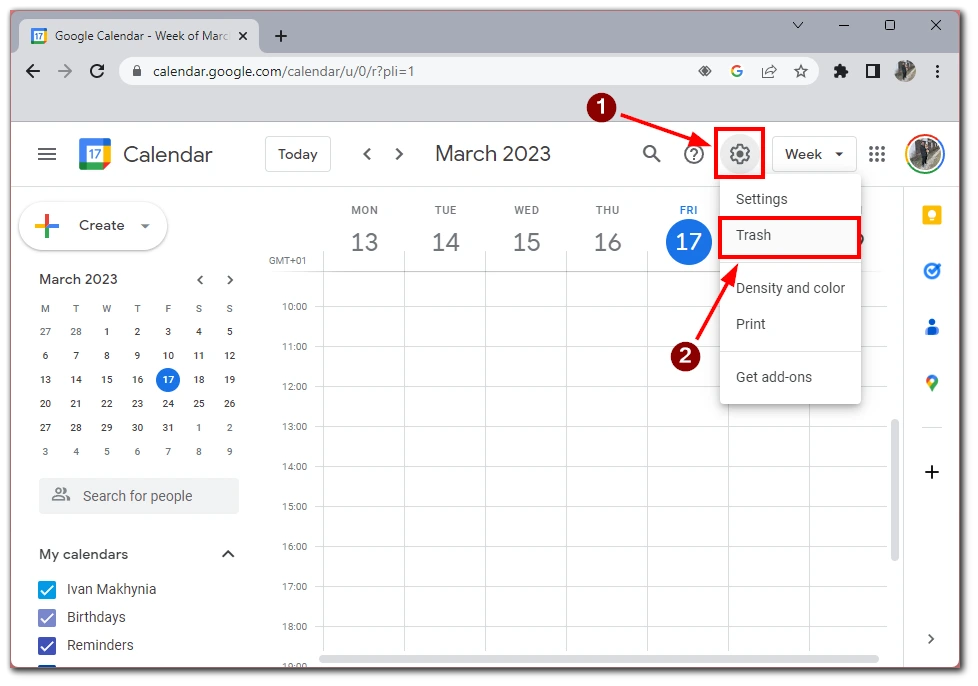
- Επιλέξτε το επιθυμητό ημερολόγιο στην αριστερή λίστα.
- Στο φάκελο “Κάδοι απορριμμάτων”, επιλέξτε το συμβάν που θέλετε να επαναφέρετε και, στη συνέχεια, κάντε κλικ στο κουμπί Επαναφορά για να μετακινήσετε το συμβάν πίσω στο ημερολόγιό σας.
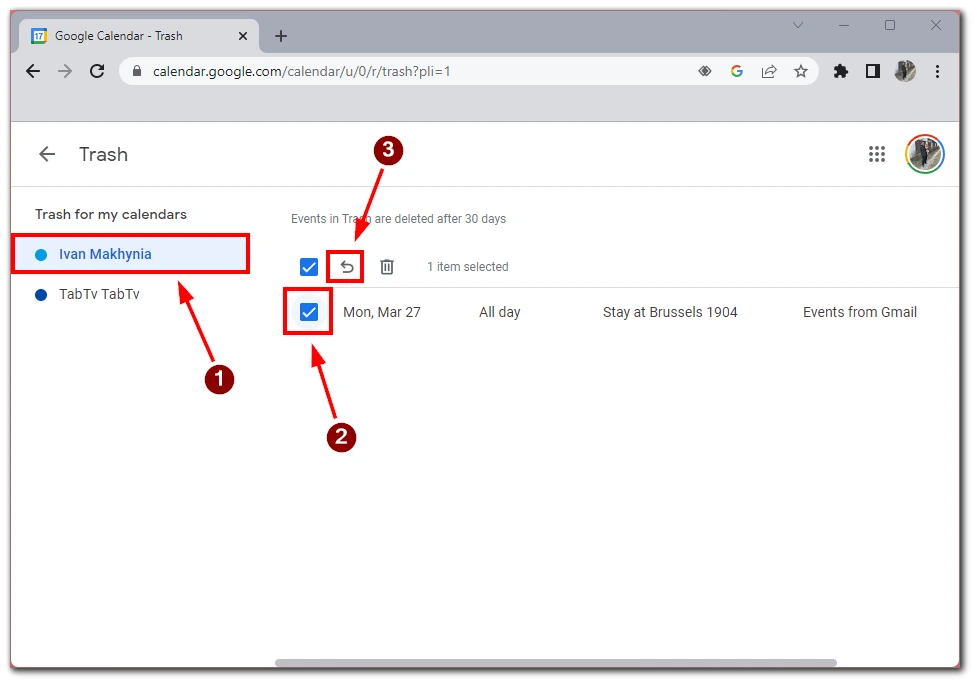
- Το γεγονός που αποκαταστάθηκε θα είναι πλέον ορατό στο ημερολόγιό σας.
Δεδομένου ότι το Ημερολόγιο Google είναι μια διαδικτυακή εφαρμογή που χρησιμοποιείτε μέσω ενός προγράμματος περιήγησης, δεν υπάρχει καμία διαφορά στις οδηγίες μεταξύ των διαφορετικών πλατφορμών. Μπορείτε επίσης να επιλέξετε πολλαπλά συμβάντα με σημάδια ελέγχου και να επαναφέρετε πολλά συμβάντα ταυτόχρονα.
Ένα άλλο πράγμα που πρέπει να θυμάστε είναι ότι μπορείτε να διατηρήσετε τις εφευρέσεις σας στον Κάδο απορριμμάτων μόνο για ένα συγκεκριμένο χρονικό διάστημα, μετά το οποίο θα διαγραφούν οριστικά.
Πώς να επαναφέρετε τα συμβάντα του Ημερολογίου Google σε εφαρμογές για κινητά
Η επαναφορά των συμβάντων στο φάκελο “Κάδος απορριμμάτων” μπορεί να γίνει μόνο στην επιτραπέζια έκδοση του Ημερολογίου Google, καθώς αυτή η λειτουργία δεν είναι διαθέσιμη στην εφαρμογή για κινητά. Ωστόσο, μπορείτε να αποκτήσετε πρόσβαση στο Ημερολόγιο Google από την κινητή σας συσκευή και να δείτε τυχόν συμβάντα που δεν έχουν διαγραφεί.
Εάν διαγράψετε κατά λάθος ένα συμβάν στην κινητή συσκευή σας, μπορείτε να το επαναφέρετε, αποκτώντας πρόσβαση στο φάκελο “Κάδος απορριμμάτων” στην έκδοση desktop του Ημερολογίου Google. Για να το κάνετε αυτό, ακολουθήστε τα βήματα που αναφέρθηκαν στην προηγούμενη ενότητα για την πρόσβαση και την επαναφορά συμβάντων στην έκδοση υπολογιστή.
Είναι σημαντικό να σημειωθεί ότι ο φάκελος “Κάδος απορριμμάτων” στο Ημερολόγιο Google αποθηκεύει τα διαγραμμένα συμβάντα μόνο για 30 ημέρες. Μετά από αυτή την περίοδο, θα διαγραφούν οριστικά μετά από αυτή την περίοδο και δεν θα μπορούν να επαναφερθούν. Ως εκ τούτου, συνιστάται να ελέγχετε τακτικά το φάκελο “Κάδος απορριμμάτων” στην επιτραπέζια έκδοση του Ημερολογίου Google για να διασφαλίσετε ότι δεν χάνετε σημαντικά συμβάντα.
Πόσο καιρό παραμένουν τα διαγραμμένα συμβάντα στον Κάδο απορριμμάτων
Από προεπιλογή, τα διαγραμμένα συμβάντα στο Ημερολόγιο Google διατηρούνται στο φάκελο “Κάδος απορριμμάτων” για 30 ημέρες. Κατά τη διάρκεια αυτής της περιόδου, μπορείτε να επαναφέρετε γρήγορα τυχόν διαγραμμένα συμβάντα επιλέγοντας το συμβάν από το φάκελο “Κάδος απορριμμάτων” και κάνοντας κλικ στο κουμπί “Επαναφορά”. Αυτή η λειτουργία είναι διαθέσιμη στην έκδοση desktop του Ημερολογίου Google, αλλά όχι στην εφαρμογή για κινητά.
Είναι σημαντικό να σημειωθεί ότι τα συμβάντα που διαγράφονται από μια αυτοματοποιημένη διαδικασία, όπως όταν τελειώνει ή ακυρώνεται μια επαναλαμβανόμενη σειρά συμβάντων, ενδέχεται να αφαιρεθούν από το φάκελο “Κάδος απορριμμάτων” πιο γρήγορα. Το σύστημα μπορεί να αναγνωρίσει αυτά τα συμβάντα ως μη απαραίτητα πλέον και να τα αφαιρέσει για να ελευθερώσει χώρο.
Επιπλέον, εάν έχετε λογαριασμό G Suite ή το Ημερολόγιό σας Google είναι συνδεδεμένο με λογαριασμό Google Workspace, η περίοδος διατήρησης των διαγραμμένων συμβάντων μπορεί να είναι μεγαλύτερη από 30 ημέρες. Αυτό οφείλεται στο γεγονός ότι οι διαχειριστές αυτών των λογαριασμών μπορούν να ορίσουν πολιτικές διατήρησης που καθορίζουν πόσο καιρό θα πρέπει να διατηρούνται τα διαγραμμένα συμβάντα στο φάκελο “Κάδος απορριμμάτων” πριν διαγραφούν οριστικά.
Αξίζει επίσης να σημειωθεί ότι αν διαγράψετε χειροκίνητα ένα συμβάν από το φάκελο “Κάδοι απορριμμάτων”, θα διαγραφεί οριστικά και δεν θα είναι δυνατή η επαναφορά του. Επομένως, είναι σημαντικό να είστε προσεκτικοί όταν διαγράφετε συμβάντα και να ελέγχετε τακτικά το φάκελο “Κάδος απορριμμάτων” για να διασφαλίσετε ότι δεν θα διαγράψετε κατά λάθος σημαντικά συμβάντα.
Πώς να διαγράψετε μόνιμα συμβάντα στο Ημερολόγιο Google
Η μόνιμη διαγραφή συμβάντων στο Ημερολόγιο Google είναι μια απλή διαδικασία που μπορεί να γίνει με λίγα μόνο βήματα. Αυτό μπορεί να είναι χρήσιμο αν έχετε συμβάντα στο φάκελο “Κάδος απορριμμάτων” που δεν χρειάζεστε πλέον ή αν θέλετε να καθαρίσετε χώρο στο ημερολόγιό σας. Για να το κάνετε αυτό, θα χρειαστείτε τα εξής:
- Ανοίξτε τον ιστότοπο του Ημερολογίου Google στο πρόγραμμα περιήγησής σας.
- Στη δεξιά πλευρά της οθόνης, κάντε κλικ στο εικονίδιο με το γρανάζι για να ανοίξετε το μενού.
- Κάντε κλικ στην επιλογή Κάδος απορριμμάτων στο μενού για να ανοίξετε το φάκελο Κάδος απορριμμάτων.
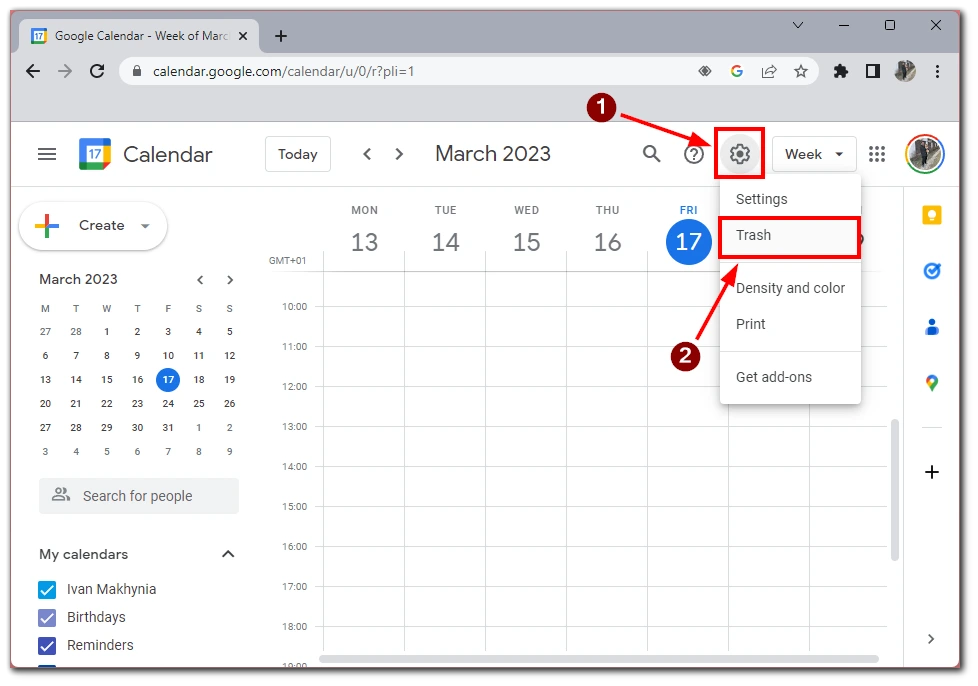
- Επιλέξτε το σωστό ημερολόγιο στο αριστερό μενού.
- Θα δείτε μια λίστα με όλα τα συμβάντα που διαγράψατε τις τελευταίες 30 ημέρες. Για να διαγράψετε οριστικά ένα συμβάν, επιλέξτε το κάνοντας κλικ στο πλαίσιο ελέγχου δίπλα του.
- Αφού επιλέξετε το συμβάν που θέλετε να διαγράψετε οριστικά, κάντε κλικ στο κουμπί απορριμμάτων στο επάνω μέρος της οθόνης.
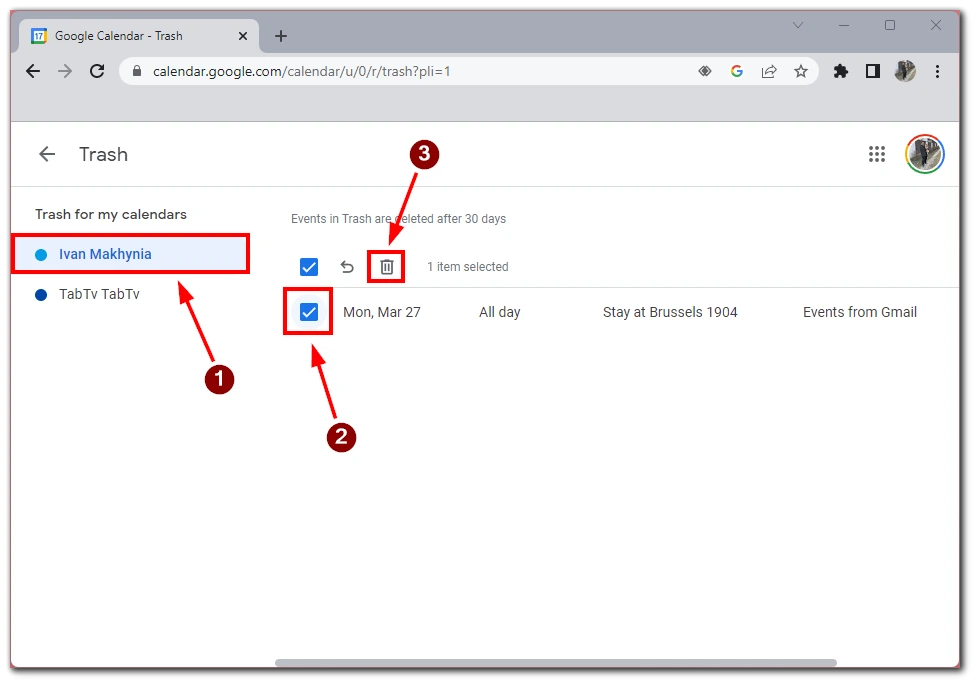
- Θα εμφανιστεί ένα αναδυόμενο παράθυρο που θα σας ζητά να επιβεβαιώσετε ότι θέλετε να διαγράψετε οριστικά το συμβάν. Κάντε κλικ στο Delete (Διαγραφή) για επιβεβαίωση.
Είναι σημαντικό να σημειωθεί ότι δεν είναι δυνατή η επαναφορά όταν ένα συμβάν έχει διαγραφεί οριστικά. Επομένως, συνιστάται να ελέγξετε ξανά ότι θέλετε να διαγράψετε οριστικά ένα συμβάν πριν το κάνετε. Επιπλέον, είναι καλή πρακτική να ελέγχετε τακτικά το φάκελο “Κάδος απορριμμάτων” για να βεβαιωθείτε ότι δεν έχετε διαγράψει κατά λάθος σημαντικά συμβάντα.